På WWDC 2021, Apple lansert iCloud+ cu Limit IP Address Tracking. Et trekk av konfidensialitet si beskytte brukernes identitet foran online aktivitetssporing (reklamesporere) på Safari si Mail.
iCloud Private Relay skjuler den virkelige IP-en og holder aktiviteten på nettsider privat når brukeren surfer på Internett med Safari. Samme funksjon anonymiserer brukerens IP og søknad Mail.
Når vi mottar et bilde i signaturen eller i en reklamemelding på e-post, er det svært sannsynlig at bildet serveres fra en ekstern server ved hjelp av en HTML-kode. Kode som også kan inneholde et skript for å spore aktiviteten til personen som åpner meldingen. Tidspunktet da meldingen ble åpnet og IP-en som bildet ble lastet ned fra.
I plus, iCloud Private Relay krypterer all datatrafikk mellom brukeren og serveren som den åpnede nettsiden er vert for.
Innholdsfortegnelse
Hva det er Limit IP Address Tracking?
Fordi funksjonen Private Relay å være aktiv i Safari og Mail-applikasjonen, Internett-tilkobling av enhetsbrukere Apple er konfigurert for Limit IP Address Tracking. Uansett at vi snakker om en forbindelse Wi-Fi eller Ethernet (via kabel)
Limit IP Address Tracking er å skjule IP-en fra kjente sporere i Mail og Safari. Det er imidlertid nettsteder som kanskje ikke fungerer normalt hvis denne tilkoblingsfunksjonen er aktiv på Mac-en. Av denne grunn kan det være lurt deaktivere helt Limit IP Address Tracking på Mac.
Hvordan aktivere eller deaktivere Limit IP Address Tracking på Mac
Limit IP Address Tracking den er tilgjengelig for både Wi-Fi og Ethernet-tilkoblinger, og deaktivering kan gjøres for hver type tilkobling separat.
Aktiver eller deaktiver det gjøres fra innstillingene for hver tilkobling. Hvis du har flere Wi-Fi-nettverk hjemme eller på kontoret, kan du velge å ha denne funksjonen aktiv eller inaktiv bare for visse tilkoblinger. Du kan gjøre det samme hvis du har en ruter som støtter to frekvenser. Du kan velge å være aktiv på 5GHz Limit IP Address Tracking, mens på 2.4 GHz skal funksjonen være deaktivert.
Pe macOS Ventura, Gå til System Settings → Wi-Fi. Fra listen over trådløse nettverk, flytt markøren over nettverket som vi ønsker å aktivere eller deaktivere Limit IP Address Tracking, så på sirkelen med de tre prikkene går vi til "Network Settings". For nettverket som vi allerede er koblet til, klikk på "Details".
Når denne funksjonen er deaktivert for en trådløs eller Ethernet-tilkobling, vil tjenesten iCloud Private Relay vil ikke lenger være tilgjengelig når du surfer på Internett med Safari heller ikke for Mail-applikasjonen.
Private Relay is either not supported by this network or Limit IP Address Tracking has been turned off in Wi-Fi Settings. When Private Relay is off, this network can monitor your internet activity, and your IP address will not be hidden from known trackers or websites.
iCloud Private Relay den er fortsatt i beta-utviklingsfasen, selv om det er nesten 1 år siden lanseringen.

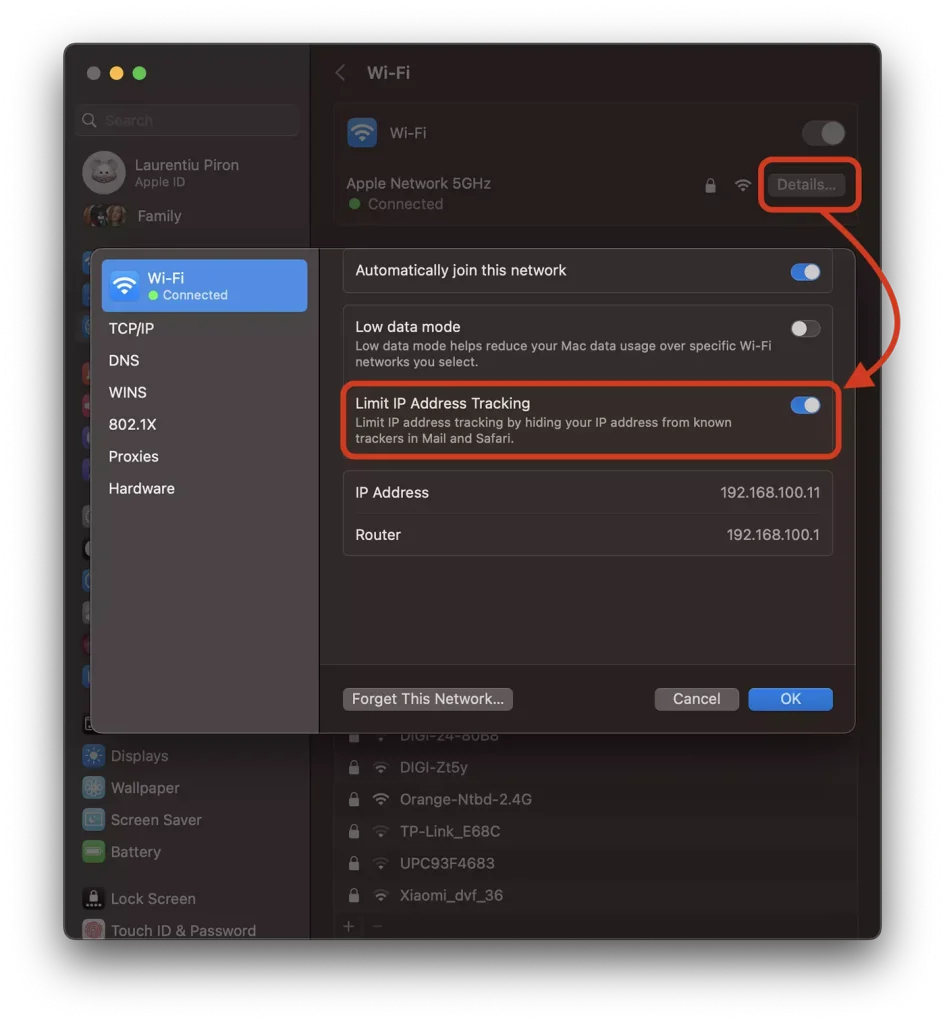










0 tanker om "Hvordan aktiverer eller deaktiverer vi Limit IP Address Tracking for tilkoblinger på Mac"